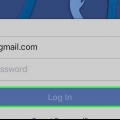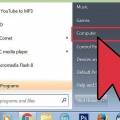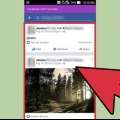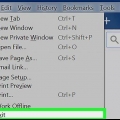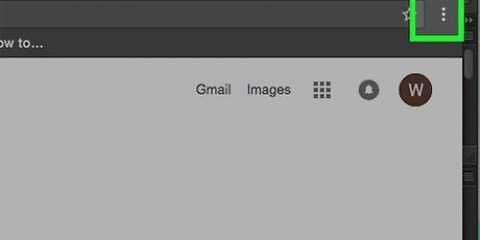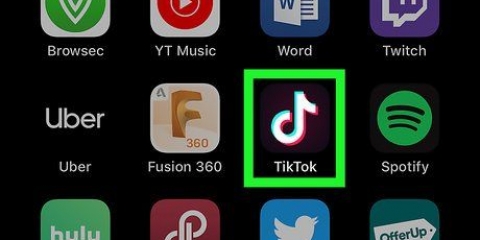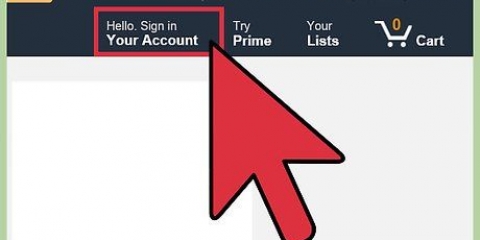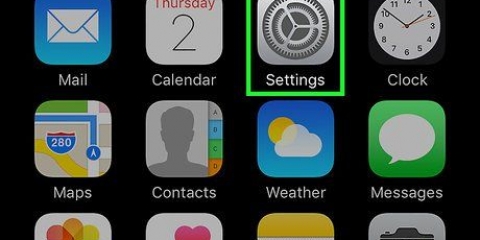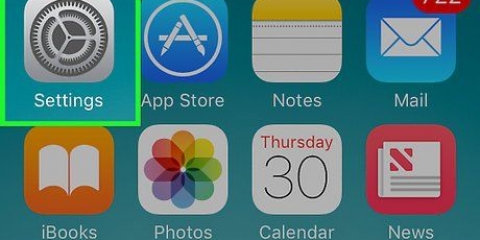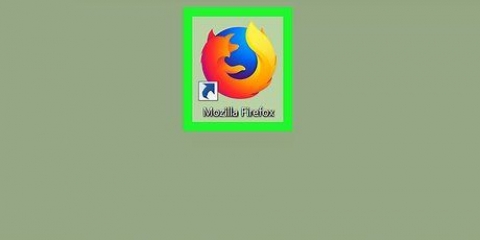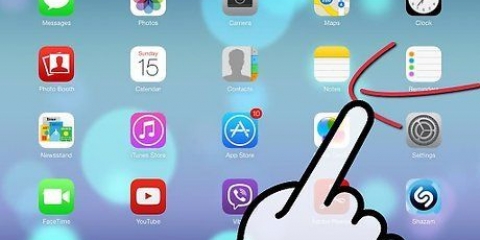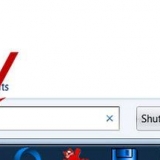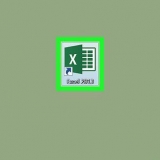púa de guitarra tarjeta de crédito espátula de plástico cuchillo de mantequilla de plástico

Tenga cuidado de no perforar el palillo en la parte inferior del diapasón; como siempre ten cuidado. No inserte el palillo a más de 3 mm de profundidad en el espacio debajo del botón.
Esto es para eliminar la grasa y las sustancias pegajosas alrededor del diapasón, lo que facilitará la extracción del diapasón. Este paso también ayudará a eliminar cualquier arenilla residual que haya quedado del raspado del palillo. Si los residuos alrededor de su diapasón son particularmente persistentes, también puede usar alcohol isopropílico en lugar de agua.









Si el botón no salta, significa que el gancho no está bien asegurado. Si el botón no salta, esto también puede indicar que el botón se ha montado incorrectamente.
Eliminar temporalmente una clave de una macbook
Este artículo te enseñará cómo quitar una tecla del teclado de una Macbook y cómo volver a colocarla. Las teclas de una Macbook son relativamente fáciles de quitar y reemplazar, pero debe tener mucho cuidado para reducir el riesgo de dañar el teclado de su Macbook. Quitar una llave de una Macbook no anulará necesariamente la garantía con Apple, pero siempre es mejor llevar la Mac a una tienda Apple que repararla usted mismo.
Pasos
Parte 1 de 2: Quitar la llave

1. Desconecte el cargador de su Mac y apague su Mac. Haga clic en el menú de Apple
, haga clic en "Desactivar..." y luego en "Desactivar" cuando se le solicite. Esto asegurará que no te electrocutes y que no dañes accidentalmente tu Mac mientras quitas la llave. 
2. Conéctate a tierra. Si bien es probable que no toque ningún cableado u otras partes sensibles de su Mac, solo toma unos segundos conectarlo a tierra y garantizar que no corra ningún riesgo, por pequeño que sea, de dañar los componentes electrónicos de la Mac.

3. Encuentre una herramienta para sacar la llave. Para esto necesitas algo que sea relativamente largo, muy delgado y duradero. Algunos ejemplos de esto son:

4. Recoge tus otros recursos. Necesitarás un bastoncillo de algodón para limpiar el espacio entre las teclas y un palillo (o un objeto similar delgado y preferiblemente flexible) para eliminar el exceso de suciedad alrededor de la tecla.

5. Retire toda la suciedad debajo del botón. Use un palillo de dientes u objeto similar para raspar la parte inferior de la llave. Todas las migas, suciedad y otras cosas no deseadas deben salir del diapasón de esta manera.

6. Limpie el área alrededor de la llave. Sumerja el hisopo en agua tibia y limpia, luego exprima el exceso (para este paso, el hisopo debe estar ligeramente húmedo) y frote el área alrededor del diapasón.

7. Coloque la herramienta en el espacio encima de la parte superior de la tecla. Aquí es donde la llave es más fácil de soltar.

8. Levante suavemente el botón hacia arriba. Deberá mover la herramienta hacia adelante y hacia atrás; la tecla se suelta cuando escucha algunos clics suaves.
Puede ser útil empujar la parte inferior de la llave hacia abajo una vez que se inserta la herramienta. Esto es para crear más poder de atracción.

9. Gire la perilla hacia arriba y luego tire hacia arriba. La llave debe mirar hacia usted cuando la saque, ya que esto evitará que los ganchos de la llave se atasquen.

10. Hacer las reparaciones necesarias. Una vez que haya terminado con lo que se suponía que debía hacer con la prueba, puede pasar a .
Parte 2 de 2: reemplazar la llave

1. Vuelva a armar y reemplace la caja que contiene la llave si es necesario. Hay un soporte blanco y una pequeña pieza de plástico que encaja dentro de donde descansa la tecla de la Mac; este montaje puede aparecer y caerse fácilmente cuando reemplaza la tecla en una Mac. Para volver a ponerlo en su lugar, simplemente necesita volver a colocar la pieza más pequeña en el soporte y luego insertar la caja a lo largo nuevamente en la ranura del chavetero con el pequeño orificio cuadrado en el lado derecho de la llave.

2. Inserte la parte inferior de la llave en la ranura. Haz esto en un ángulo de 45 grados. El objetivo es conseguir los ganchos blancos en la parte inferior de la ranura para que puedan sujetar la parte inferior de la llave.
Si el gancho no hace clic, debe quitar la llave y volver a intentarlo.

3. Coloque con cuidado el botón en su lugar. La llave debe estar casi tan alta como las otras llaves.

4. Presione la parte superior de la tecla. Esto hará que la llave caiga en su lugar.

5. Presione en cualquier lugar alrededor de la tecla. Deberías escuchar algunos chasquidos suaves; esto indica que la llave está de vuelta en su lugar.

6. prueba la llave. Presiona la tecla para que vuelva a aparecer. Si esto sucede, la llave debería funcionar correctamente.
Consejos
- Siempre tenga más cuidado de lo que cree que debería al quitar las partes físicas de los componentes electrónicos.
Advertencias
- En algunos casos, quitar las llaves puede anular la garantía con Apple.
Artículos sobre el tema. "Eliminar temporalmente una clave de una macbook"
Оцените, пожалуйста статью
Popular